Ultimo aggiornamento: 2 giugno 2020
2 giugno 2020
Versione 2.38 (200601)
Word
Leggere i documenti in modalità di modifica
Ora è possibile leggere i documenti in modalità di modifica senza timore di apportare modifiche accidentali. Per abilitare questa funzione, premere l'icona della matita per accedere alla modalità di modifica. Per provare la funzione, leggere un documento lungo.
Outlook
Cercare risultati a schede
Trovare gli elementi cercati rapidamente, passando tra i risultati della ricerca in posta, utenti ed eventi.
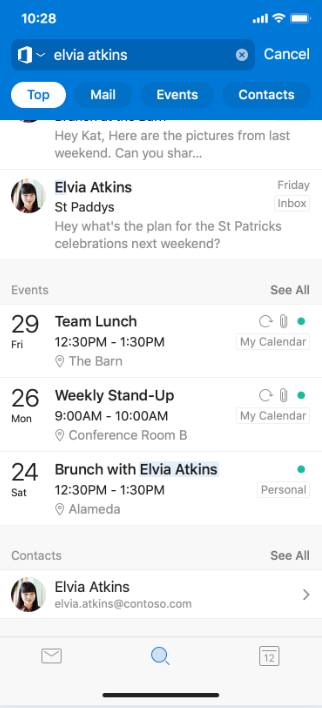
OneDrive
Modificare file quando si è offline
Modificare file quando si è offline è ancora più semplice. Ora è possibile modificare i file di Office archiviati in OneDrive contrassegnati come disponibili offline.
Office
Trasferire immagini ad alta efficienza nel desktop
Abbiamo ricevuto il feedback degli utenti e siamo lieti di annunciare una nuova funzione che consente di trasferire rapidamente immagini ad alta efficienza nel desktop. La maggior parte delle immagini nei dispositivi iOS sono formati HEIC, che precedentemente non supportavano per il trasferimento di file. Ora è possibile trasferire quasi ogni immagine sul telefono nel desktop.
Come funziona
1. Toccare la scheda Azioni.
2. Toccare Trasferisci File.
3. Toccare Modalità Invia come (se l'opzione è disponibile).
4. Aprire transfer.office.com nel desktop.
5. Premere Digitalizza per completare l'associazione.
6. Accetta il pin di associazione se corrisponde al pin del desktop.
7. Selezionare le immagini da trasferire dalla raccolta.
Le immagini HEIC verranno convertite in JPG per abilitare il trasferimento. Assegnare l'autorizzazione per la conversione per completare il trasferimento.
Selezione multipla di immagini nella scheda elementi multimediali
Ora è possibile selezionare più immagini ed eseguire diverse azioni. In precedenza, i file multimediali non erano interattivi. Ora è possibile effettuare una selezione multipla ed effettuare operazioni naturali per il contesto specifico, come scegliere le immagini da eliminare, condividere o creare pacchetti in Word e PowerPoint.
Toccare la scheda Supporto e premere a lungo su un'immagine per attivare la selezione multipla. Voilà! Ora è possibile selezionare più foto ed effettuare operazioni diverse facendo clic sull'icona appropriata in alto.
29 aprile 2020
Versione 2.37 (200427)
Word
Leggi ad alta voce
Questa caratteristica basata sulla voce consente di ascoltare il documento di Word sull'iPhone o l'iPad. Usare Leggi ad alta voce per revisionare, migliorare la comprensione (le parole vengono evidenziate quando sono pronunciate per aiutare a seguire la lettura) e permettere il multitasking.
Anche se non è nuova, questa caratteristica ha ricevuto diversi aggiornamenti. Due di questi aggiornamenti sono la qualità più elevata delle voci, che risultano più naturali e piacevoli da ascoltare, e il rilevamento automatico della lingua. Ad esempio, un testo scritto in spagnolo ora verrà letto con una voce spagnola.
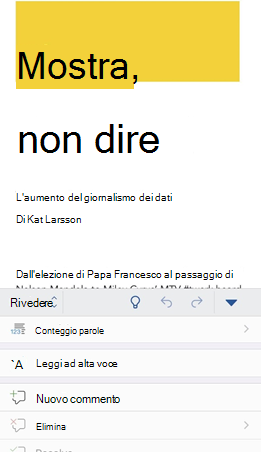
Word, PowerPoint
Apri più documenti*
Il nuovo supporto multi-finestra in Word e PowerPoint permette di sfruttare lo schermo più grande dell'iPad. Aprire e lavorare su due documenti o presentazioni affiancati.
È possibile accedere a questa caratteristica in diversi modi:
-
Toccare, tenere premuto e trascinare un documento dall'elenco File all'interno dell'app per aprirlo e affiancarlo.
-
In Word o PowerPoint scorrere rapidamente verso l'alto dalla parte inferiore dello schermo e aprire il Dock. Quindi toccare e tenere premuta la seconda app e trascinarla verso il bordo sinistro o destro dello schermo. Quindi toccare il documento per aprirlo.
-
In Word o PowerPoint accedere alle visualizzazioni Recenti, Condivisi e Apri nella schermata iniziale dell'app, toccare il menu "..." nell'elenco file, quindi toccare Apri in un’altra finestra.
*Questa caratteristica richiede iPadOS 13.
Outlook
Pianificare facilmente riunioni in diversi fusi orari
Stiamo semplificando la collaborazione con colleghi in altri fusi orari consentendo di scegliere un fuso orario diverso nella pianificazione delle riunioni, per garantire che l’orario scelto sia adeguato per tutti gli utenti coinvolti. Per abilitare questa opzione, creare un Nuovo evento e toccare il Fuso orario preferito nelle opzioni di Data e ora.
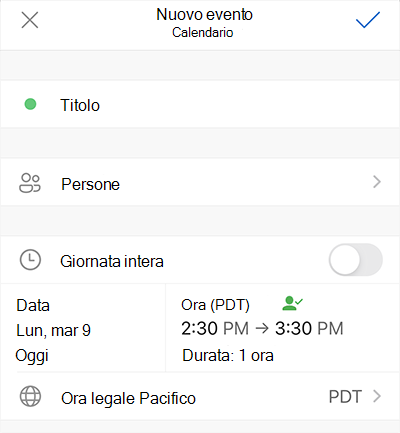
Introduzione alle risposte della Ricerca utenti
Trovare informazioni sulle persone nella rete grazie alle risposte della Ricerca utenti. Chiedere il numero di telefono di un amico o il luogo di lavoro di un collega per ottenere una risposta intelligente.
Introduzione alle risposte della Ricerca nel calendario
Trovare informazioni sugli eventi e le riunioni con le risposte della Ricerca nel calendario. Chiedere dov'è la prossima riunione o quali riunioni sono previste domani per ottenere una risposta pertinente.
Risultati principali
Vedere i messaggi più pertinenti in Outlook con i Risultati principali. Quando si esegue una ricerca, nella parte superiore dell'elenco dei risultati della ricerca verranno visualizzati i Risultati principali.
Segnalare facilmente phishing e posta indesiderata
Se qualcosa non funziona come dovrebbe, ora è possibile segnalare facilmente messaggi di phishing e posta indesiderata e mantenere al sicuro la posta in arrivo. Dall’interno di un messaggio toccare Segnala posta indesiderata nel menu a discesa.
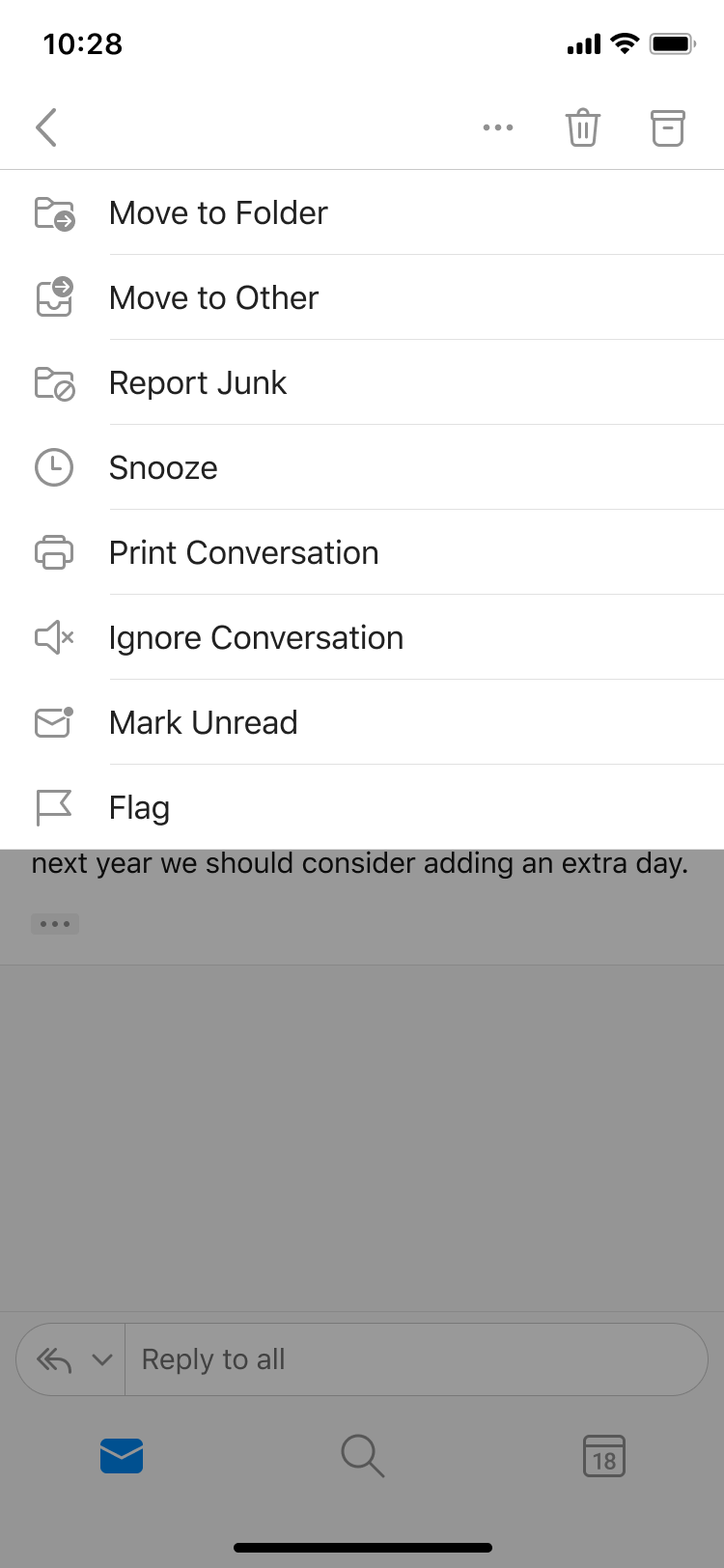
30 marzo 2020
Versione 2.36 (200329)
Word, Excel, PowerPoint
Evitare l'affaticamento visivo
Se si hanno difficoltà a spostarsi comodamente all’interno delle app sul dispositivo mobile, è possibile provare una nuova funzionalità. Ora è possibile aumentare le dimensioni degli elementi dell'interfaccia utente per garantire la leggibilità. Per provare, selezionare Impostazioni > Accessibilità > Schermo e dimensioni del testo per attivare la possibilità di aumentare le dimensioni del testo e di vari elementi dell’interfaccia utente, quindi tenere premuto l’elemento dell’interfaccia utente che si vuole ingrandire.
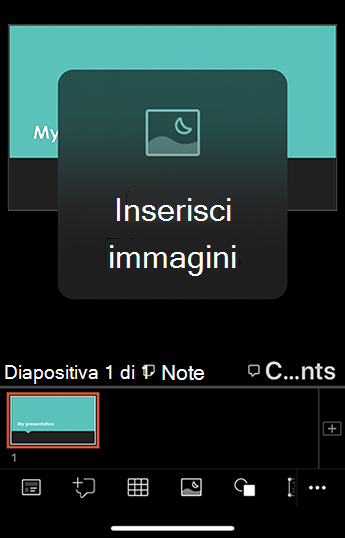
Outlook
La ricerca include opzioni di controllo ortografico
Errori di digitazione e ortografia non rallenteranno il processo. Outlook suggerisce una parola chiave alternativa per trovare le informazioni che si stanno cercando senza dover reimmettere la query, evitando gli errori di digitazione.
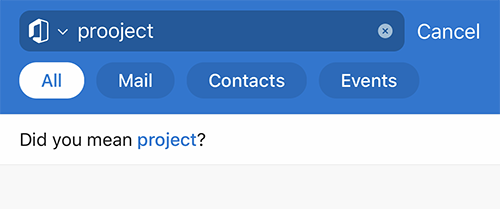
Aumentare la produttività con la visualizzazione divisa di Outlook*
Il nuovo supporto multi-finestra in Outlook permette di sfruttare lo schermo più grande dell'iPad. È possibile aprire più messaggi o visualizzare l'elenco dei messaggi e il calendario contemporaneamente e spostarsi facilmente tra le finestre. Provare per credere.
-
Aprire Outlook.
-
Scorrere rapidamente verso l'alto dalla parte inferiore dello schermo per aprire il Dock.
-
Sul Dock toccare e tenere premuta la seconda app che si vuole aprire e quindi trascinarla verso il bordo sinistro o destro dello schermo.
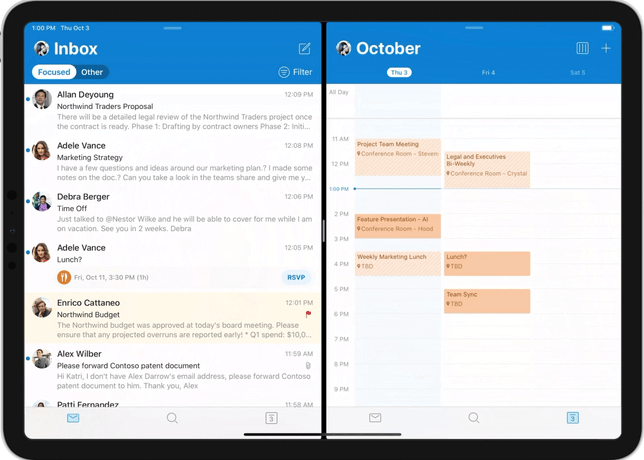
* Richiede iOS 13
24 febbraio 2020
Versione 2.35 (200224)
Word
Digitazione tramite dettatura
Ora è possibile usare la voce per creare contenuto. Usare la voce per dettare il contenuto è più rapido ed è un modo più diretto per mettere per iscritto un pensiero.
-
Toccare Dettatura per avviare l'esperienza di dettatura e abilitare le autorizzazioni per il microfono, se richiesto.
-
Toccare il pulsante del microfono per avviare la dettatura.
Suggerimenti
-
Parlare in modo chiaro e colloquiale. Inserire la punteggiatura pronunciando il nome del segno di punteggiatura da aggiungere. È anche possibile aggiungere un tocco sulla barra di punteggiatura per aggiungere un segno di punteggiatura comune mentre si detta.
-
Se si fanno errori durante la dettatura, correggerli cancellando e parlando di nuovo. In alternativa, è possibile riattivare la tastiera per correggere questi errori.
-
Se vengono perse molte parole o viene visualizzato un numero elevato di parole errate, provare a parlare più chiaramente.
-
Provare a evitare o eliminare il rumore di fondo che potrebbe interferire con la voce.
-
La dettatura dipende da un servizio di sintesi vocale basato sul cloud, quindi è importante avere una connessione Internet veloce e affidabile.
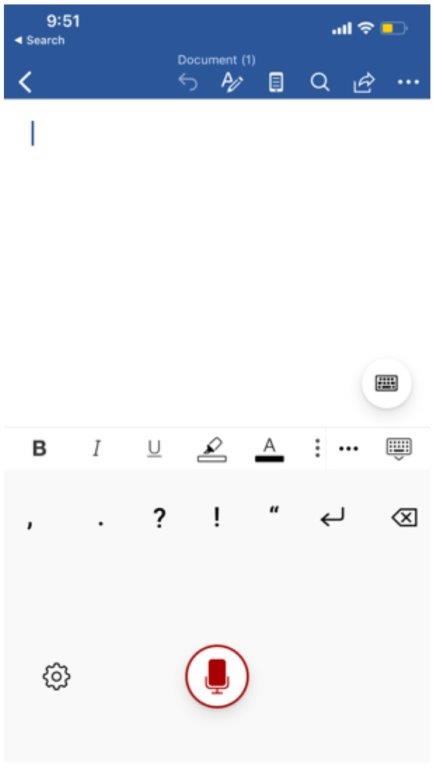
Excel
Visualizzazione schede
Serve un modo più semplice per usare le tabelle? La Visualizzazione schede è la soluzione.
-
Aprire un foglio di lavoro o una cartella di lavoro di Excel contenente tabelle.
-
Selezionare una cella della tabella.
-
Fare clic sul pulsante Visualizzazione schede nel riquadro inferiore.
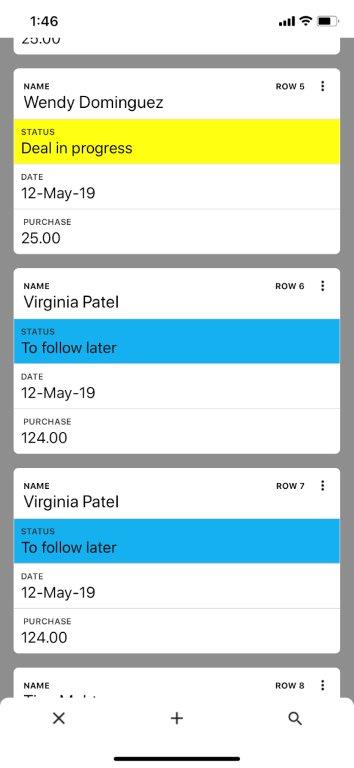
PowerPoint
Input penna migliore per creare diagrammi
Passare da un input penna in formato libero a forme di Office, testo o espressioni matematiche con pochi tratti. Ora è possibile spostare gli oggetti dopo che sono stati disegnati e collegati senza timore di perdere il collegamento.
-
Disegnare o scrivere nell'input penna.
-
Selezionare l'input penna. È possibile toccare l'input penna direttamente o toccare Selezione con lazo e quindi trascinare per tracciare un cerchio attorno all'input penna che si vuole convertire.
-
Toccare il pulsante di azione

-
Se la conversione non è soddisfacente o se si vogliono visualizzare altre possibili varianti, toccare il pulsante Altri suggerimenti

L'opzione più a sinistra visualizzata consente di tornare all'input penna disegnato. Le altre opzioni corrispondono alle variazioni del disegno. Toccare quella desiderata oppure premere ESC per chiudere la finestra popup.
Outlook
Messaggi con stile
Vivacizzare i messaggi applicando una formattazione di base. La nuova barra degli strumenti, che si trova nella parte inferiore della finestra di composizione, include:
-
Grassetto
-
Corsivo
-
Sottolineatura
-
Elenchi puntati
-
Elenchi numerati
-
Collegamento
-
(3) Tre tipi di carattere
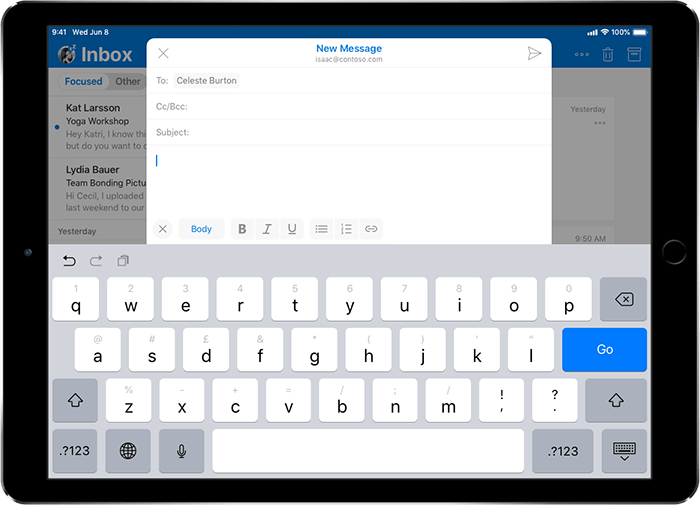
Aggiungere partecipanti facoltativi
È possibile aggiungere utenti agli eventi come facoltativi o necessari.
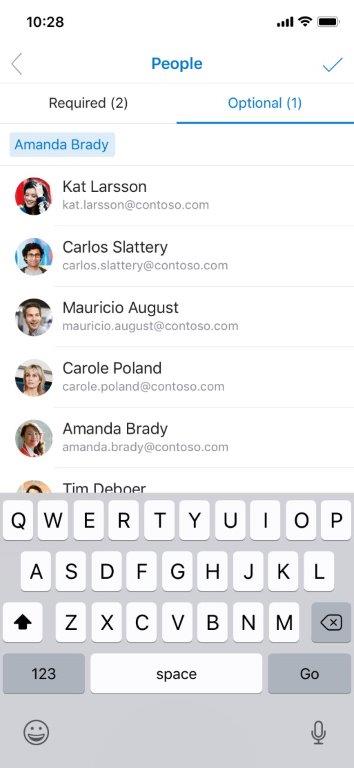
Cartelle posta in arrivo con delega
Le cassette postali del delegato consentono di concedere le autorizzazioni per la gestione della propria posta elettronica a un altro utente dell'organizzazione, accelerando la produttività grazie alla collaborazione.
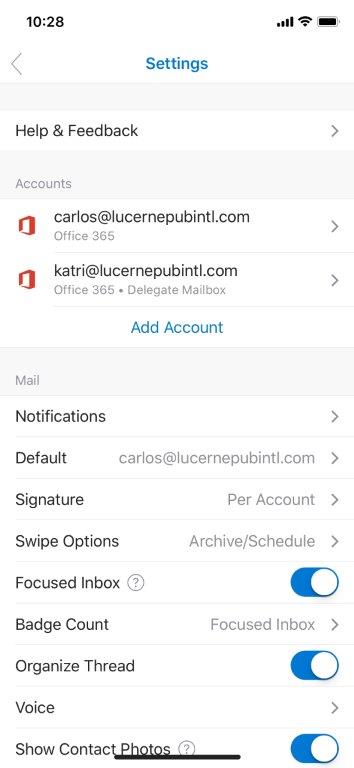
27 gennaio 2020
Versione 2.34 (200127)
Excel
Funzione CERCA.X finalmente disponibile
CERCA.X rappresenta un'evoluzione della nota funzione CERCA.VERT. Il nome deriva dal fatto che permette di cercare sia verticalmente che orizzontalmente, sostituendo di fatto anche CERCA.ORIZZ. Nella sua forma più semplice, CERCA.X ha bisogno di soli tre argomenti per eseguire la ricerca esatta più comune (uno in meno di CERCA.VERT). Osserviamo la forma più semplice della sua firma:
CERCA.X(valore,matrice_ricerca,matrice_restituita)
-
lookup_value: Informazione da cercare
-
lookup_array: Dove trovarla
-
return_array: Cosa restituire
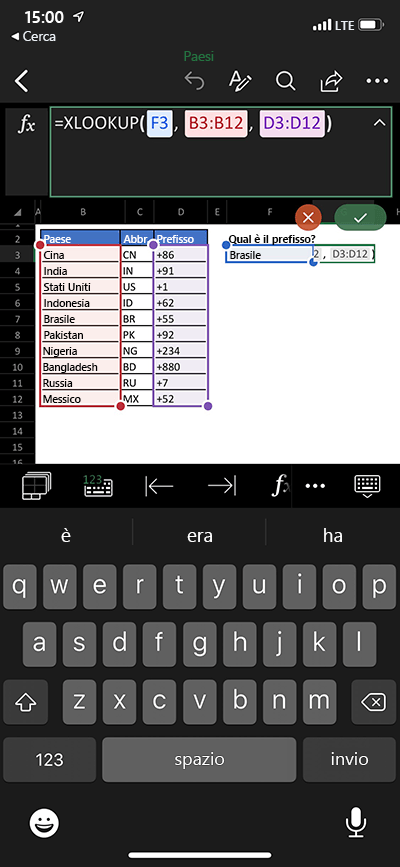
31 dicembre 2019
Versione 2.33 (19123100)
Outlook
Dati analitici riunione > Dalla pagina Dettagli evento
È importante essere sempre preparati. I messaggi di posta elettronica e i documenti rilevanti per la riunione o per l'appuntamento sono inclusi nella descrizione dell'evento del calendario.
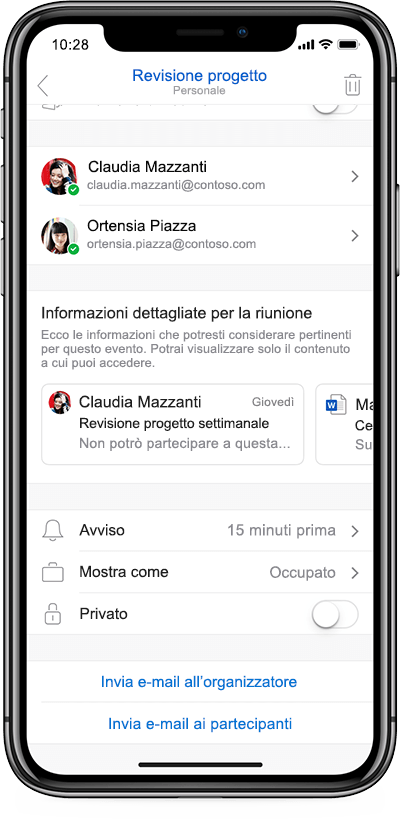
Risposte suggerite
È ora possibile inviare risposte suggerite. Toccare un suggerimento per creare rapidamente una risposta per alcuni messaggi di posta elettronica. Sarà comunque possibile modificare la risposta prima di inviarla. Le risposte suggerite vengono visualizzate nella parte inferiore di un messaggio di posta elettronica sopra la casella di risposta. Questa funzionalità è disponibile solo in inglese (en-us), spagnolo (es-419) e portoghese brasiliano (pt-BR).
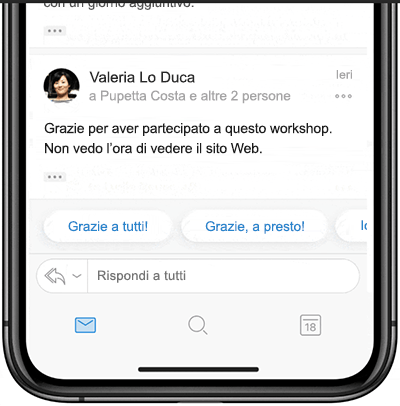
Word
Riquadro Testo alternativo aggiornato
Per rendere più accessibile il contenuto non testuale, è possibile aggiungere didascalie in un singolo campo di descrizione o contrassegnare elementi come decorativi se sono inclusi solo per motivi estetici. La volta successiva che si aggiunge una forma o un'immagine, selezionare l'opzione Testo alternativo e aggiungere una descrizione o contrassegnarla come decorativa.
Excel
Riquadro Testo alternativo aggiornato
Vedere sopra.
PowerPoint
Riquadro Testo alternativo aggiornato
Vedere sopra.
25 novembre 2019
Versione 2.32 (191125)
Outlook
Non disturbare per Outlook
Connettiti e sconnettiti quando ne hai bisogno. Con la funzionalità Non disturbare gli utenti possono dedicarsi ai messaggi di posta elettronica di lavoro durante le ore lavorative senza venire distratti dalle notifiche di posta personale. Viceversa, durante gli eventi personali, è possibile posporre le notifiche di lavoro su richiesta o programmandole. Inoltre, gli utenti possono scegliere di non venire disturbati dalle notifiche di posta elettronica di lavoro mentre sono in riunione, in modo da concentrarsi appieno sulle riunioni di lavoro. Attiva Non disturbare nel menu di spostamento sinistro selezionando l'icona della campanella che contiene la scritta "zz".
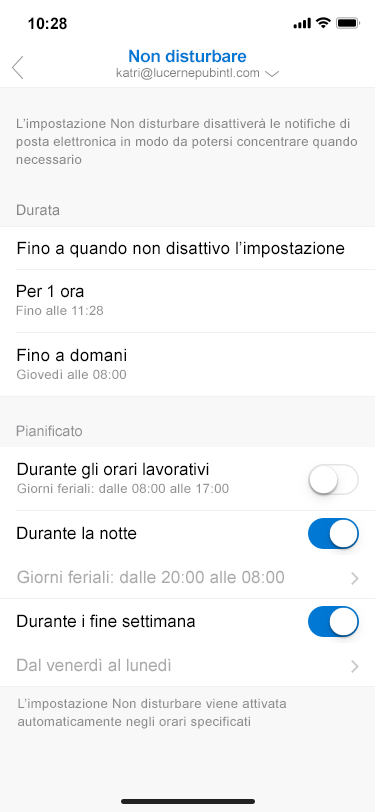
Limitare i dati sensibili nelle notifiche
Tieni le informazioni riservate lontano da occhi indiscreti. Ora l'amministratore può proteggere i dati riservati dell'organizzazione che potrebbero essere presenti nelle notifiche relative a vari elementi come le riunioni e i messaggi. Se l'opzione è abilitata, dettagli come l'indirizzo del mittente, l'oggetto del messaggio o una breve anteprima del messaggio possono essere nascosti nella schermata di blocco finché non si autentica il dispositivo per visualizzarli.
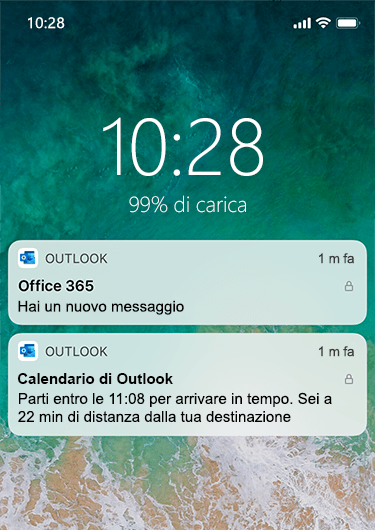
Excel
Leggere e rispondere al volo ai commenti in Excel dalle notifiche di Outlook
Filtra le notifiche delle @menzioni di Excel con notifiche più pertinenti. Ora puoi visualizzare il commento, il suo contesto e persino rispondere direttamente al commento dal corpo stesso della notifica di posta elettronica.
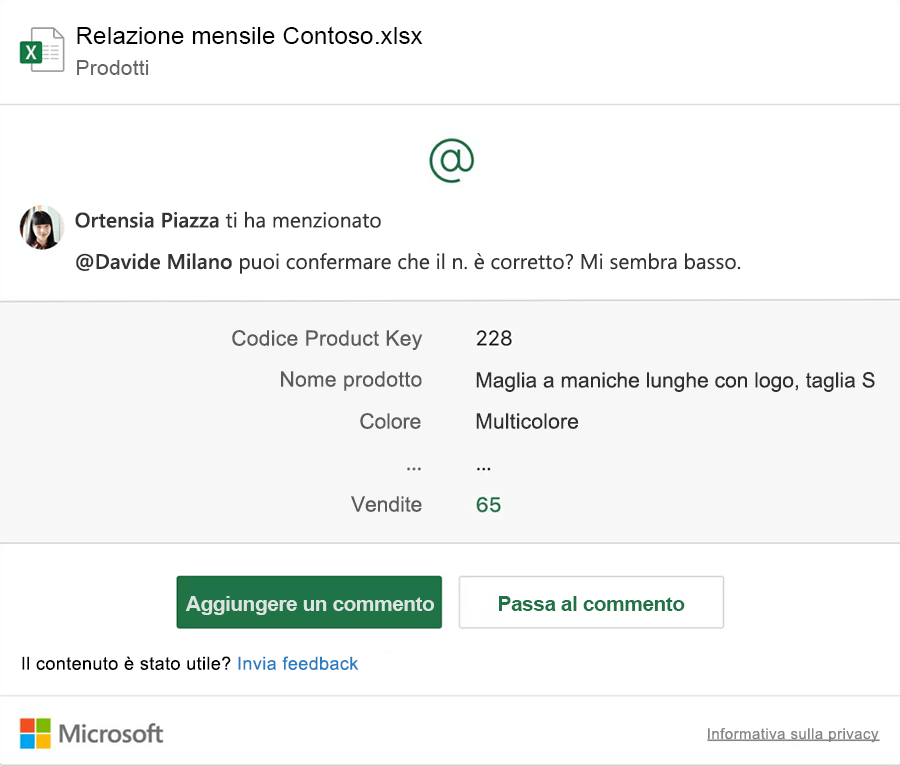
Word
Leggere e rispondere al volo ai commenti in Word dalle notifiche di Outlook
Non riesci a capire se la notifica di @menzione è una richiesta formale, un ringraziamento generico o una semplice informazione? Ora puoi mantenere il controllo delle notifiche di @menzione per Word grazie all’inclusione di più contesto nella notifica. Visualizza il commento, il suo contesto e rispondi direttamente al commento dal corpo stesso della notifica di posta elettronica.
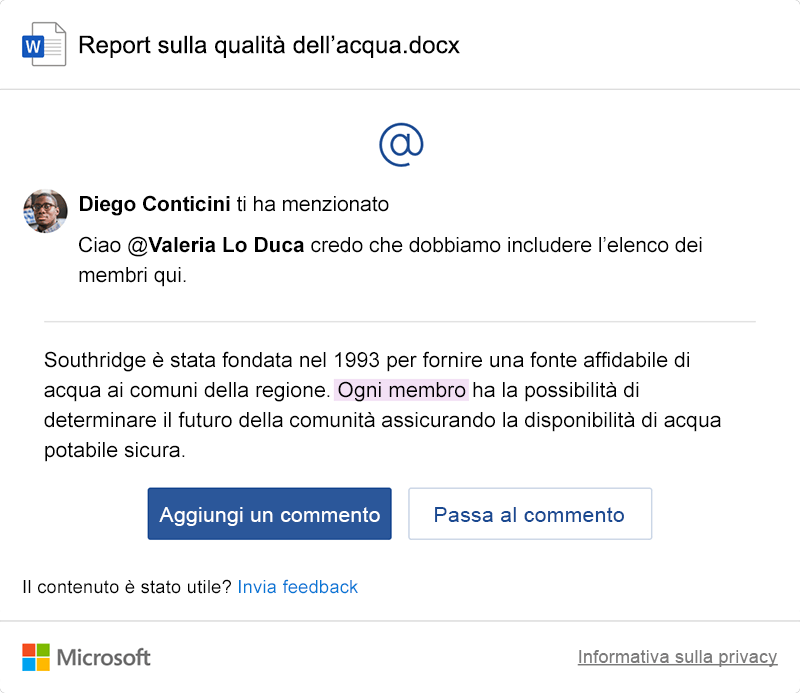
28 ottobre 2019
Versione 2.31 (191028)
Outlook
Accettare i suggerimenti per la pianificazione alternativa
Se qualcuno ha proposto un nuovo orario per l'invito a una riunione, è ora possibile accettare, rispondere o modificare la pianificazione alternativa anche se si è in viaggio.
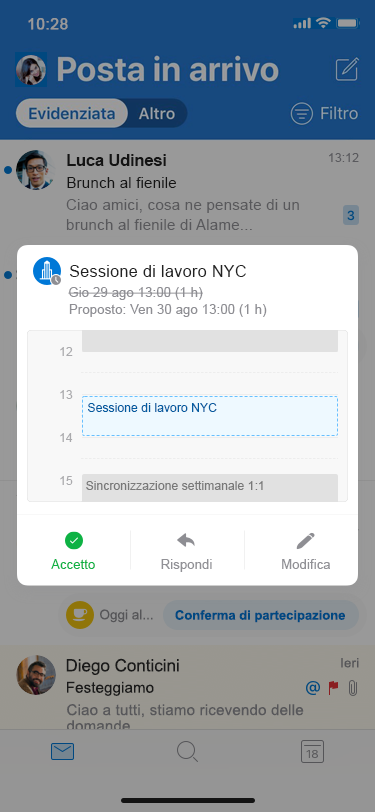
Suggerire una pianificazione alternativa
Se qualcuno ha pianificato una riunione durante la pausa pranzo, è ora possibile rispondere rapidamente all'invito con una pianificazione alternativa e aggiungere un messaggio facoltativo.
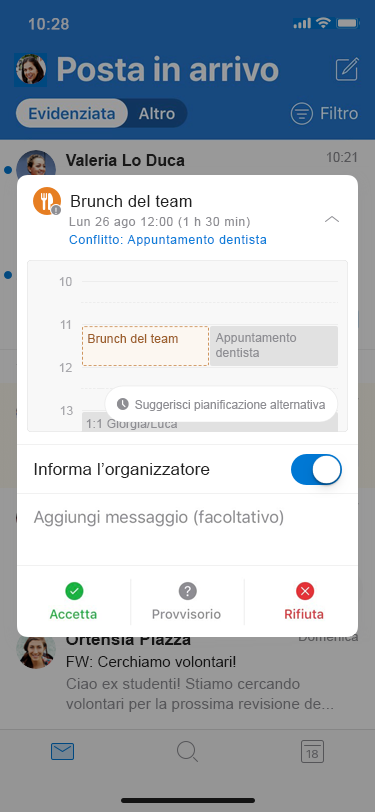
Classificazione, etichettatura e protezione
Per i clienti di Microsoft 365 che hanno configurato le etichette di riservatezza dell'organizzazione nel Centro sicurezza e conformità di Microsoft 365 o nel centro conformità di Microsoft 365, le etichette saranno disponibili per l'applicazione nei messaggi di posta elettronica di Outlook per iOS. Gli utenti dell'organizzazione potranno applicare un'etichetta predefinita a un messaggio di posta elettronica e fare in modo di mantenere l'etichetta e le eventuali protezioni associate quando il messaggio viene inviato ad altri. Le diverse azioni e protezioni, tra cui la crittografia, dipendono dai criteri definiti dall'organizzazione nel centro sicurezza e conformità.
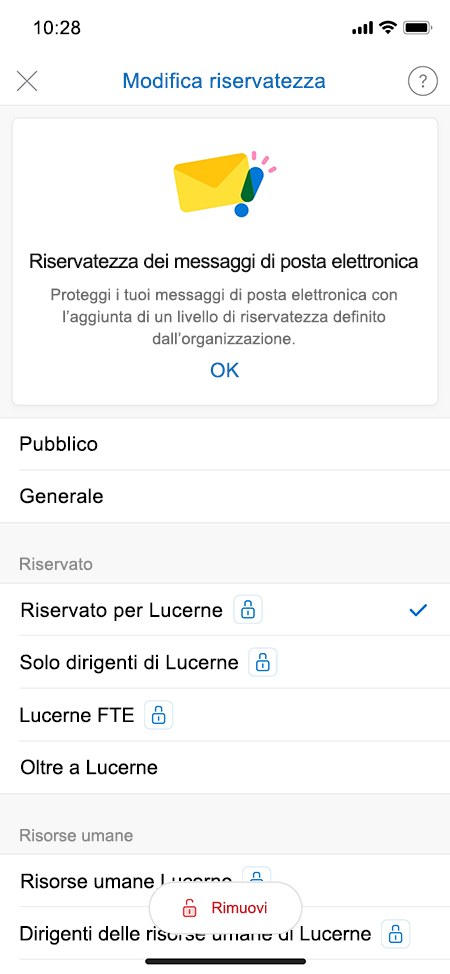
1 ottobre 2019
Versione 2.30 (191001)
Word, Excel, PowerPoint, OneNote e Visio
Nuovi controlli della privacy
Microsoft è costantemente impegnata a garantire ai clienti maggiore trasparenza e controllo sui dati raccolti durante l'uso delle app di Office allo scopo di salvaguardare la sicurezza, l'aggiornamento e il corretto funzionamento dei prodotti e servizi Microsoft.
Con questo aggiornamento l'utente può controllare le esperienze connesse al cloud e l'accesso a impostazioni che consentono di disabilitare e abilitare nuovamente i tipi di esperienze connesse seguenti:
-
Esperienze per l'analisi del contenuto, ad esempio PowerPoint Designer o Editor in Word.
-
Esperienze per il download di contenuti online, ad esempio PowerPoint Quick Starter o i modelli di Office.
-
Per salvaguardare la sicurezza, l'aggiornamento e il corretto funzionamento delle app di Office, nonché per apportare continuamente miglioramenti ai prodotti, vengono raccolti dati di diagnostica. Sono disponibili due livelli di dati di diagnostica:
-
Per dati obbligatori si intendono i dati minimi necessari per mantenere Office sicuro, aggiornato e performante, come previsto nel dispositivo in cui è installato, ad esempio le informazioni che indicano se i pacchetti di aggiornamento sono stati scaricati e installati correttamente.
-
I dati facoltativi vengono raccolti solo con il consenso dell'utente e permettono di migliorare Office, ad esempio con informazioni che indicano se i file sono salvati in locale o nel cloud e che consentono di comprendere meglio le preferenze di archiviazione dei clienti.
È possibile modificare le preferenze sulla privacy in qualsiasi momento nelle preferenze di Office facendo clic sul nome dell'app nella barra dei menu e quindi fare clic su Preferenze > Privacy.
NOTA: se è stato eseguito l'accesso con un account aziendale o dell'istituto di istruzione, l'amministratore dell'organizzazione deciderà se queste esperienze connesse sono disponibili per l'utente.
Word, Excel, PowerPoint, OneNote
Modalità scura di iOS 13
Office include ora il supporto per la modalità scura di iOS 13. Una maggiore accessibilità e un'interfaccia utente aggiornata consentono di continuare a essere produttivi ovunque.
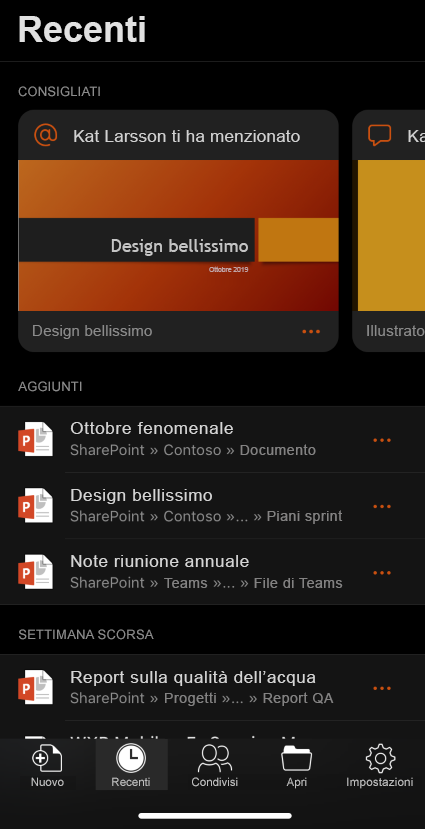
Outlook
Aggiungere un luogo alle notifiche di invito alla riunione
Se necessario, è ora possibile visualizzare il luogo della riunione direttamente nella notifica quando si riceve un invito a una riunione.
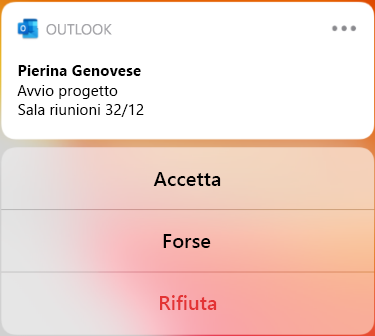
Migliorare la sicurezza
S/MIME aggiunge un ulteriore livello di sicurezza e affidabilità nell'esperienza per dispositivi mobili, consentendo agli utenti di usare la posta elettronica in tutta tranquillità. SMIME consente di firmare digitalmente e crittografare i messaggi di posta elettronica e quindi di garantire che mittenti e destinatari abbiano le credenziali appropriate per visualizzare contenuti su dispositivi mobili.

Spostamenti intelligenti
È ora possibile spostare facilmente i messaggi di posta elettronica nelle cartelle con i suggerimenti per le cartelle di Outlook.
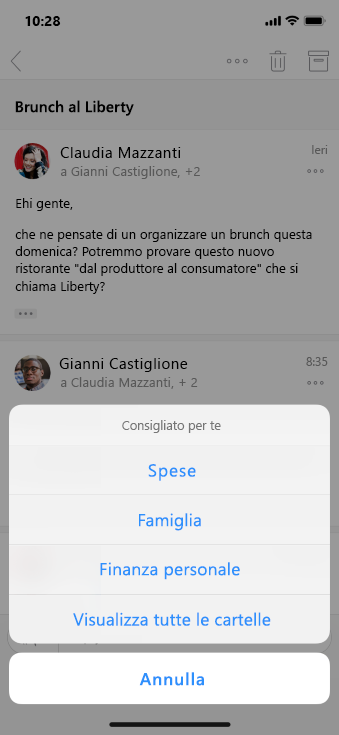
Visualizzazione dei calendari di gruppo
Se risulta complicato tenere traccia dei calendari di gruppo, è ora possibile visualizzare l'elenco Gruppi a cui partecipi nella barra laterale del calendario e scegliere di sovrapporre uno o più calendari specifici con il calendario personale.
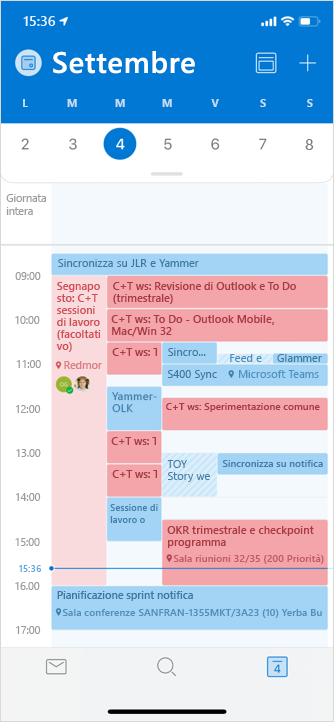
Creare riunioni e appuntamenti nei calendari di gruppo
Per una migliore organizzazione, è possibile creare riunioni e appuntamenti nei calendari di gruppo.
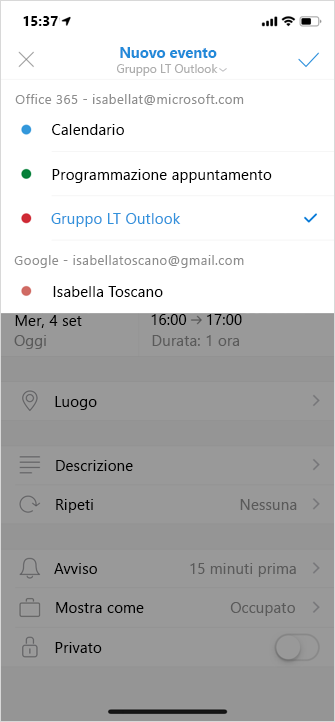
27 agosto 2019
Versione 2.29 (190826)
Questo mese non sono state rilasciate nuove funzionalità.
29 luglio 2019
Versione 2.28 (190729)
Outlook
Modificare l'ora della riunione degli eventi ricorrenti
Sono presenti eventi ricorrenti? Ora è possibile aggiornare l'ora della riunione per ogni evento di una serie.
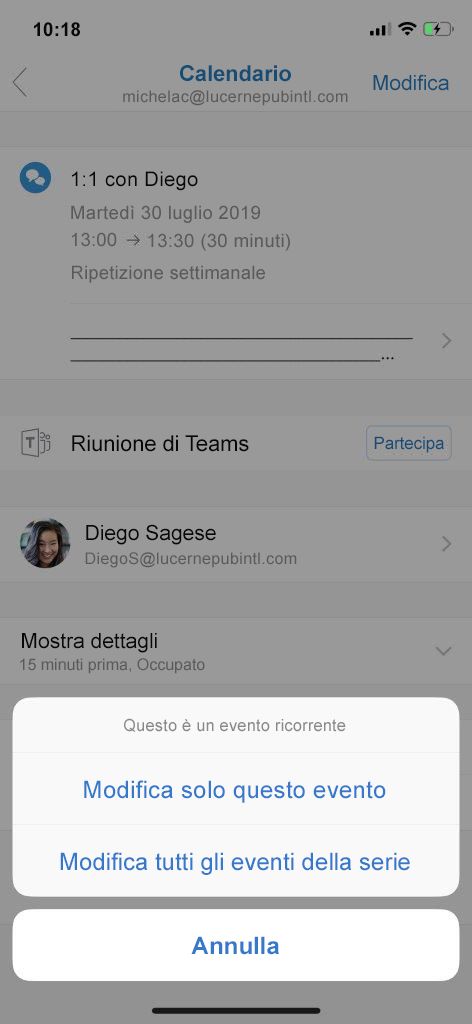
Word
Cancellare con precisione
Sono molto apprezzate in PowerPoint, ora è possibile utilizzarle in Word. Con le gomme piccole e medie è possibile rimuovere solo piccole parti dell’input penna anziché interi tratti!
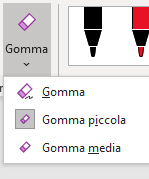
Excel
Risolvere i commenti
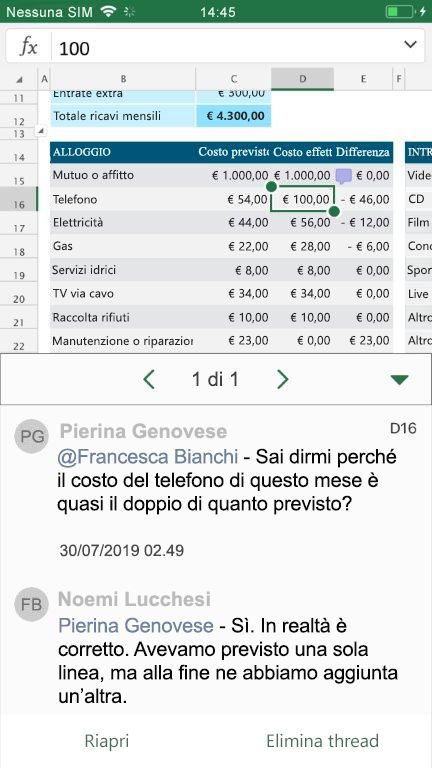
Spuntare le voci dall'elenco Quando un thread esistente non richiede più alcun intervento, è sufficiente selezionare Risolvi per comprimere i commenti e dare maggiore risalto agli elementi aperti. È possibile riaprire i commenti risolti in qualsiasi momento se si decide di aggiungerli al thread.
2 luglio 2019
Versione 2.27 (190701)
Outlook
Cassette postali condivise
Abbiamo ascoltato le richieste degli utenti. È ora possibile accedere alle cassette postali condivise dal dispositivo iOS. È quindi possibile leggere e inviare messaggi di posta elettronica, monitorare i messaggi e visualizzare i calendari condivisi anche quando non si è in ufficio.
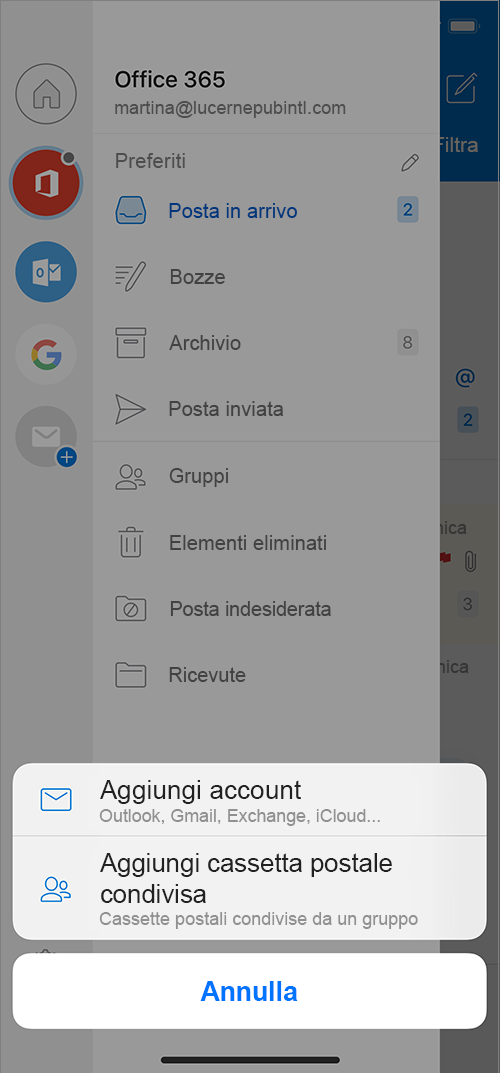
Segna come da leggere
Si vuole indicare un solo messaggio in una conversazione o contrassegnarlo come da leggere? Nessun problema. Basta aprire la conversazione, toccare ... nell'angolo in alto a destra del messaggio e fare clic su Da leggere o Contrassegna.
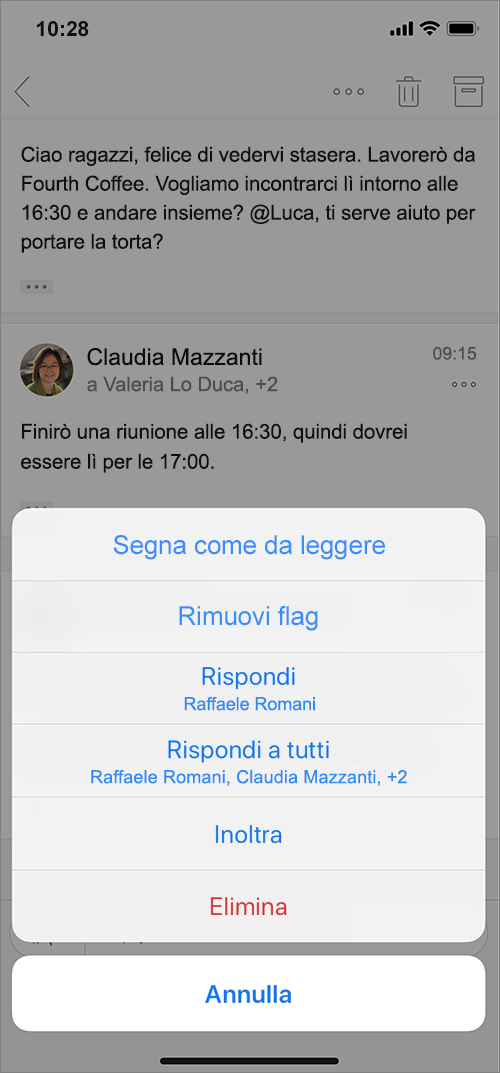
PowerPoint
Immergersi nella lettura
È finalmente disponibile una visualizzazione ottimizzata per la lettura che consente di spostarsi in una presentazione senza prima doverla aprire in modalità Modifica.
Excel
Matrici dinamiche
È possibile digitare rapidamente una formula che restituisce più valori e vederli comparire automaticamente nelle celle adiacenti. In questo modo è possibile creare fogli di calcolo più efficienti e rapidi, con meno formule e meno possibilità di errore.

28 maggio 2019
Versione 2.26 (190528)
Outlook
Accesso più rapido ai file*
È possibile individuare e accedere ai file cloud archiviati nelle posizioni di archiviazione cloud preferite: OneDrive, OneDrive for Business, SharePoint, Google Drive, iCloud, Dropbox, e Box.
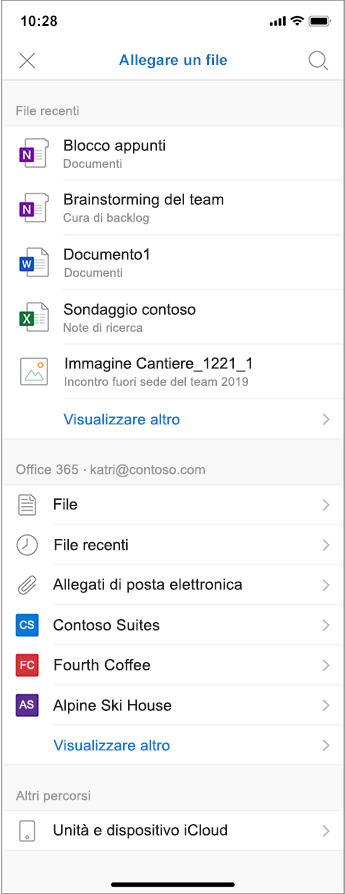
* Questa funzionalità è in fase di distribuzione e potrebbe non essere disponibile immediatamente.
Notifiche su Apple Watch
Le notifiche vengono visualizzate in modo più rapido e immediato.
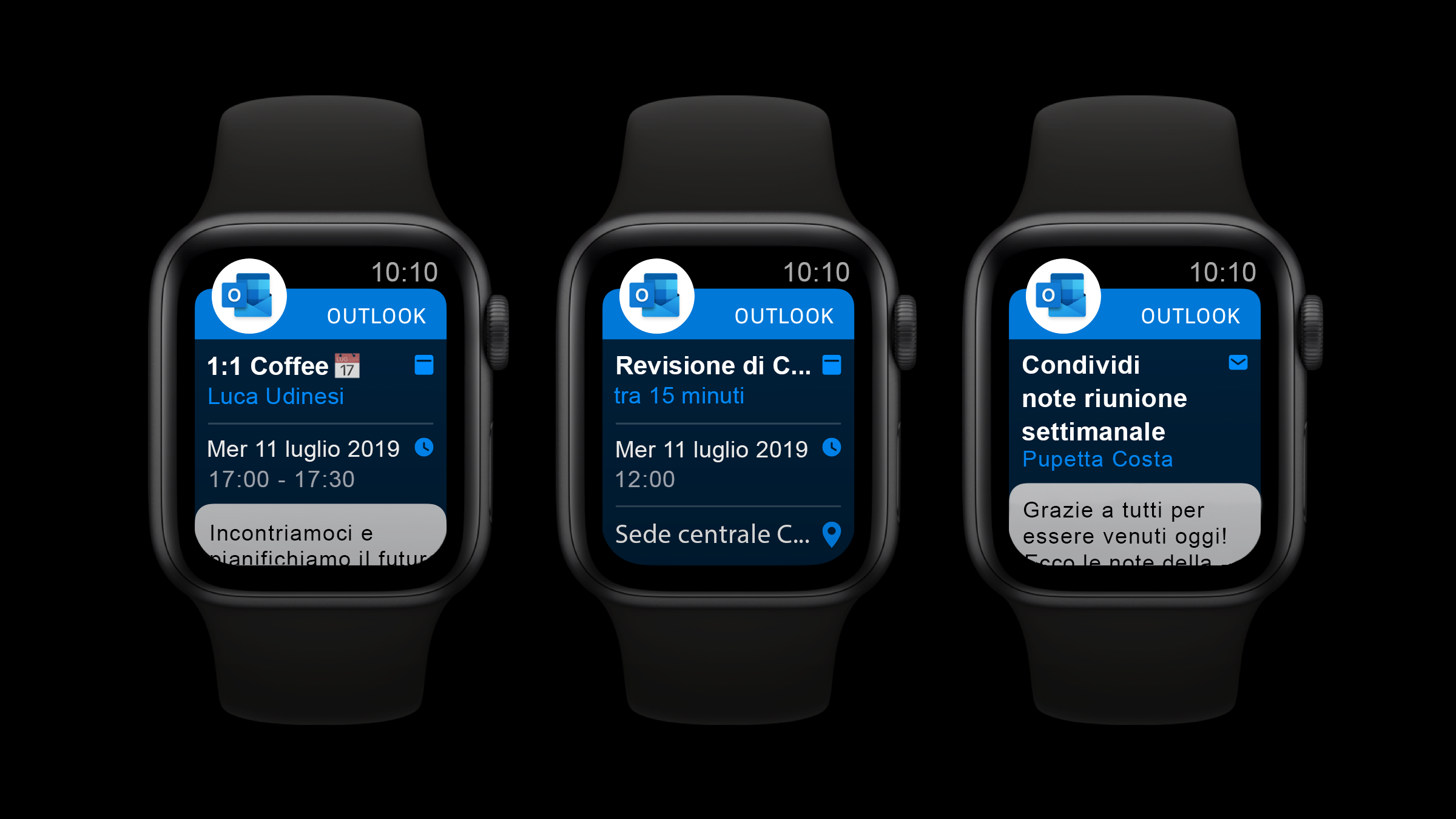
Word, Excel e PowerPoint
Selezionare la destinazione
Usare il comando Sposta per spostare rapidamente i file basati sul cloud da una cartella a altra.
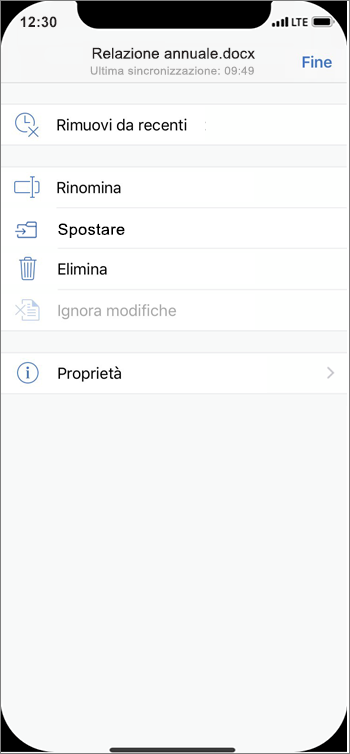
30 aprile 2019
Versione 2.25 (190430)
Outlook
Finalmente la riunione Teams
Durante la creazione di un evento è ora possibile aggiungere una riunione Teams se l'organizzazione usa questo provider per le riunioni online.
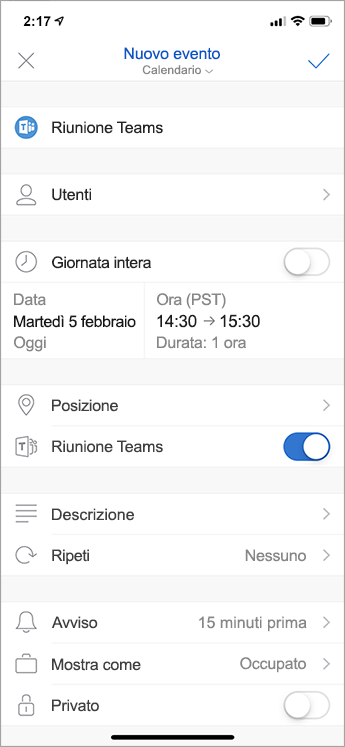
Con Apple Watch fai meglio e più velocemente
Abbina il tuo Apple Watch con il tuo iPhone e usufruisci della nuova velocissima app Outlook sul tuo orologio. Inoltre, supportiamo il quadrante della nuova Serie 4!
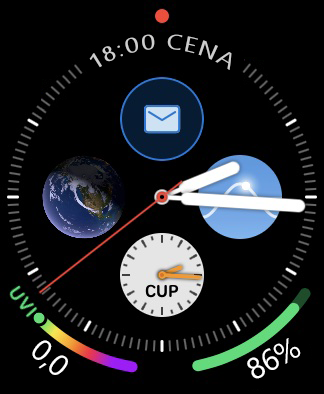
Persone preferite
Specificare determinate persone come Preferiti e accedere più facilmente e velocemente alle informazioni correlate.
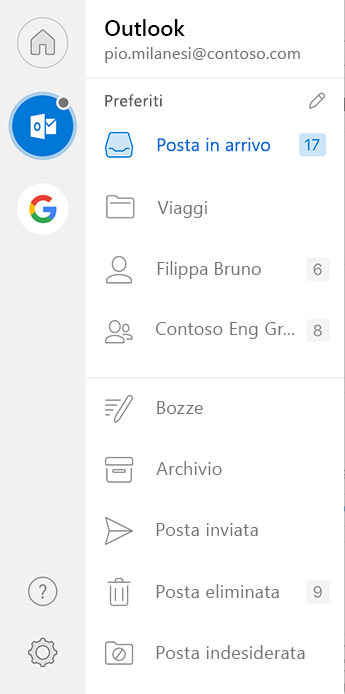
Notifiche da persone Preferite*
Ridurre il numero di notifiche specificando che si desidera ricevere avvisi solo se provenienti da contatti identificati come Preferiti.
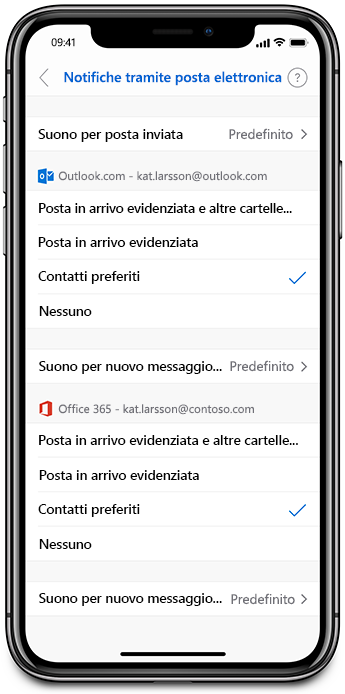
* Richiede un account Office 365 o Outlook.com con la tecnologia di sincronizzazione di Microsoft
2 aprile 2019
Versione 2.24 (190402)
Word, Excel, PowerPoint e Outlook
Icona del nuovo prodotto
Le icone di prodotto per le app preferite di Office sono state riprogettate per riflettere l'esperienza semplice, potente e intelligente di Office.
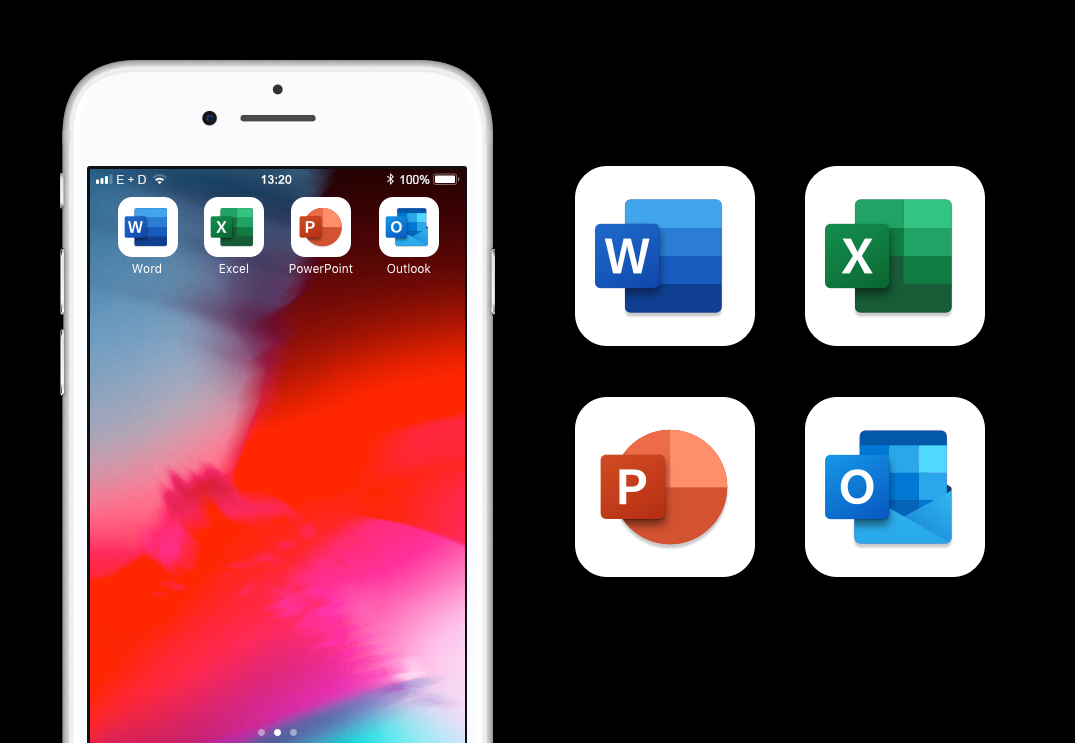
Outlook
Calendario con colori vivaci
Visualizzare le categorie a colori create nella versione Desktop di Outlook, Outlook per Mac o OWA, applicate al calendario dell’iPhone o dell’iPad.
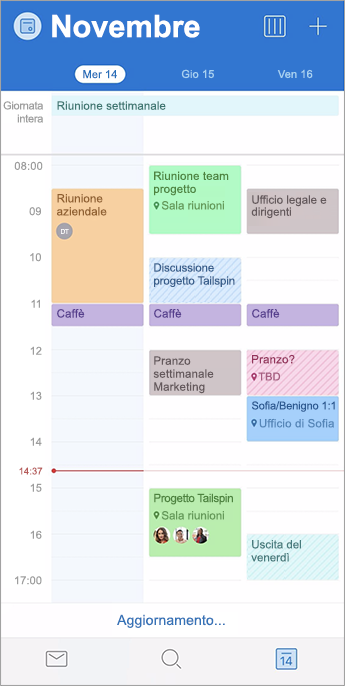
Ricerca nel Calendario
Abbiamo ascoltato le richieste degli utenti. Per agevolare la ricerca degli eventi, ora gli eventi del calendario compaiono tra i risultati della ricerca, consentendo di non perdere mai un appuntamento anche se si è in viaggio

26 febbraio 2019
Versione 2.23 (190225)
Outlook
Mai più in ritardo
È possibile controllare quando è necessario partire per arrivare puntuali a un appuntamento o a una riunione.
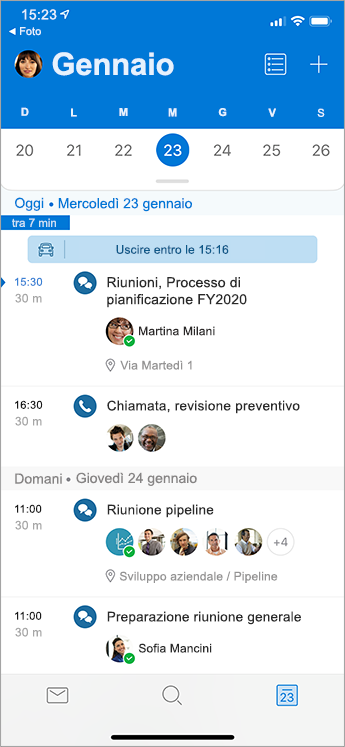
Acquisire e condividere in un attimo
È possibile aumentare la produttività e la collaborazione acquisendo, annotando e condividendo qualsiasi immagine dalle lavagne ai documenti con pochi tocchi e app.

PowerPoint
Spostamento di forme migliorato
Le transizioni Morphing create in PowerPoint per Windows Desktop PowerPoint per Mac e PowerPoint Mobile sono ora più uniformi.

4 febbraio 2019
Versione 2.22 (190202)
Word
Office supporta ora la Apple Pencil 2
Se si possiede la Apple Pencil 2, proseguire ed effettuare un doppio tocco.
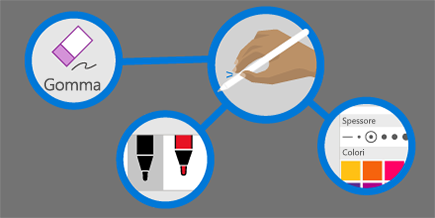
Modificare rapidamente le equazioni
Word ora supporta la creazione e la modifica delle equazioni. Scrivere le equazioni matematiche in formato lineare, ad esempio a^2+b^2=c^2, e Word le convertirà in un formato di visualizzazione professionale, a²+b²=c².
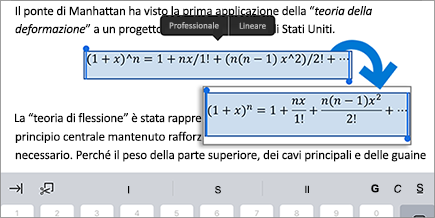
PowerPoint
Input penna con effetti luccicanti
È possibile aggiungere un tocco di fantasia mentre si scrive con l'input penna. Attivare "Animazione scintilla" nelle opzioni per la penna per avere effetti luccicanti mentre si scrive.

Office supporta ora la Apple Pencil 2
Se si possiede la Apple Pencil 2, proseguire ed effettuare un doppio tocco.
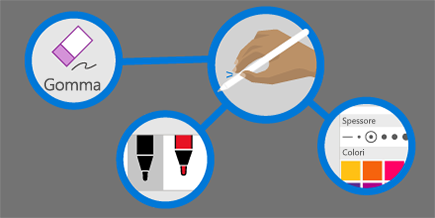
Outlook
Essere informati quando vengono inclusi destinatari esterni
Outlook visualizza un avviso messaggio quando il messaggio include destinatari esterni.
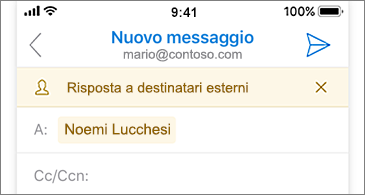
Il mese a colpo d'occhio
Ora è possibile visualizzare contemporaneamente tutti gli eventi e gli appuntamenti relativi a un intero mese del calendario.
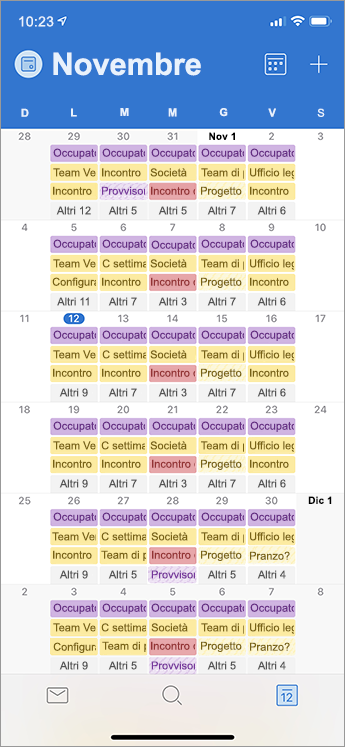
Excel
Office supporta ora la Apple Pencil 2
Se si possiede la Apple Pencil 2, proseguire ed effettuare un doppio tocco.
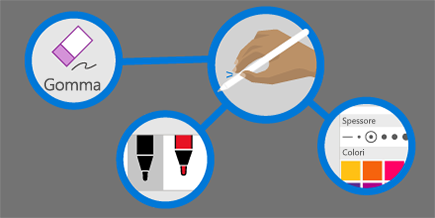
29 gennaio 2019
Versione 2.22 (190128)
Word
Attirare l'attenzione di un utente con le menzioni con @
Usare le menzioni con @ nei commenti per informare i colleghi quando è necessario il loro contributo.
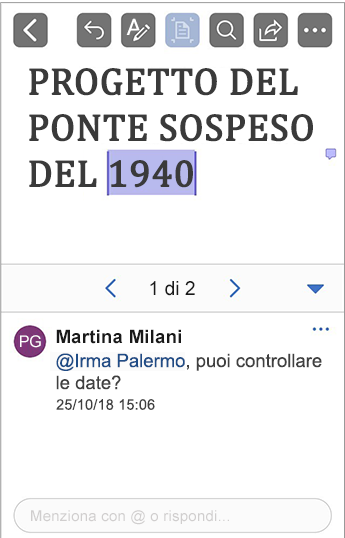
Excel
Collaborare in modo efficace con commenti e menzioni con @
Mantenere viva la conversazione direttamente nel foglio di lavoro con la casella di risposta integrata e far sapere ai colleghi che è necessario il loro contributo con le menzioni con @.
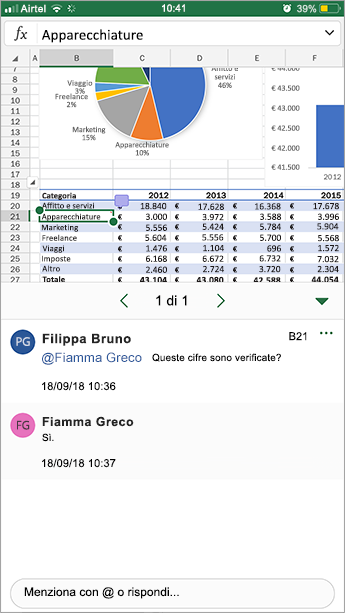
Su questo articolo
Ogni mese vengono evidenziate nuove funzionalità interessanti, correzioni critiche e problemi significativi di cui è importante essere a conoscenza. Le nuove funzionalità vengono spesso distribuite ai partecipanti al programma Insiders per un certo periodo allo scopo di verificare che funzionino correttamente prima di rilasciarle a un pubblico più ampio. Se quindi qualche funzionalità descritta qui non è ancora visualizzata, non c'è da preoccuparsi. Arriverà a breve.
|
Blog Ultime novità, anteprime di funzionalità e altro ancora. |
Per rimanere aggiornati su eventi e annunci per i partecipanti al programma Insider. |
Forum Approfondimento di argomenti interessanti con gli influencer di Office. |
Newsletter Per ricevere elementi di rilievo e aggiornamenti del programma direttamente nella Posta in arrivo. |










